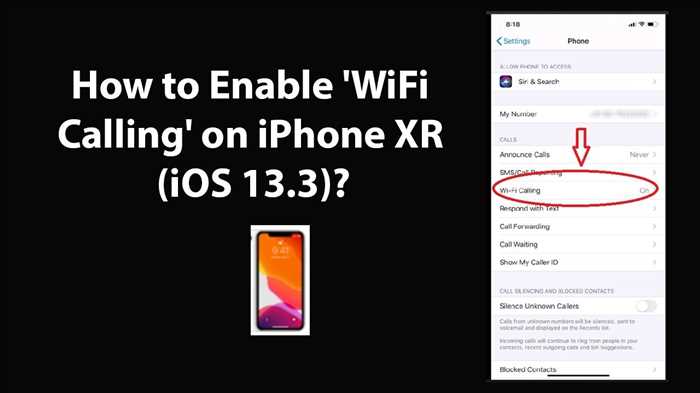
Wi-Fi Calling – это удобная функция, которая позволяет совершать телефонные вызовы через Wi-Fi сеть, даже если у вас нет сигнала мобильной связи. Это особенно полезно в тех местах, где сигнал слабый или отсутствует, но есть доступ к Wi-Fi. Если вы хотите узнать, как включить функцию Wi-Fi Calling на своем iPhone, следуйте этой пошаговой инструкции.
Шаг 1: Убедитесь, что ваш iPhone поддерживает функцию Wi-Fi Calling. Эта функция доступна на iPhone 5c и более новых моделях, работающих на операционной системе iOS 9 или более поздней версии.
Шаг 2: Проверьте, что у вас установлена последняя версия операционной системы iOS. Для этого откройте настройки вашего iPhone, затем выберите «Общие» и «Обновление ПО». Если доступна новая версия, установите ее.
Шаг 3: Перейдите в настройки телефона и выберите «Телефон». Затем нажмите на «Wi-Fi Calling» и включите эту функцию, переключив соответствующий переключатель в положение «Вкл».
Шаг 4: Вам может потребоваться ввести свой адрес для Wi-Fi Calling. Это необходимо для регистрации вашего номера телефона и связи его с вашим аккаунтом. Введите свой адрес и следуйте инструкциям на экране.
Шаг 5: После завершения настройки Wi-Fi Calling, вы увидите значок Wi-Fi Calling в верхней строке вашего iPhone. Теперь вы можете совершать и принимать телефонные вызовы через Wi-Fi сеть.
Теперь, когда вы знаете, как включить функцию Wi-Fi Calling на iPhone, вы можете наслаждаться бесперебойной связью даже в местах с плохим сигналом мобильной связи. Эта функция также может быть полезна в роуминге, когда звонки через мобильную связь могут быть очень дорогими. Не забудьте проверить с вашим оператором связи, поддерживает ли он Wi-Fi Calling и какие условия применяются к этой функции.
Подготовка к включению Wi-Fi Calling

- Убедитесь, что ваш iPhone поддерживает Wi-Fi Calling. Эта функция доступна на iPhone 5c и более новых моделях.
- Убедитесь, что у вас установлена последняя версия операционной системы iOS на вашем iPhone. Вы можете проверить наличие обновлений, перейдя в «Настройки» > «Общие» > «Обновление ПО».
- Убедитесь, что у вас есть активный Wi-Fi-соединение. Wi-Fi Calling работает только при наличии подключения к Wi-Fi сети.
- Убедитесь, что ваш оператор поддерживает Wi-Fi Calling. Некоторые операторы могут не предоставлять эту функцию или могут взимать дополнительную плату за ее использование.
- Перейдите в «Настройки» на вашем iPhone и выберите «Телефон».
- В меню «Телефон» выберите «Wi-Fi Calling».
- Включите функцию Wi-Fi Calling, переключив соответствующий переключатель в положение «Вкл».
- Следуйте инструкциям на экране для завершения настройки Wi-Fi Calling.
После завершения этих шагов, Wi-Fi Calling будет включен на вашем iPhone и вы сможете использовать Wi-Fi для совершения и получения звонков.
Проверка совместимости устройства
Перед тем, как включить функцию Wi-Fi Calling на iPhone, необходимо убедиться, что ваше устройство поддерживает эту функцию. Вызовы на Wi-Fi позволяют осуществлять телефонные вызовы через Wi-Fi сеть, что особенно полезно в местах с плохим сигналом мобильной связи.
Как проверить совместимость вашего iPhone с функцией Wi-Fi Calling:
- Откройте настройки на вашем iPhone.
- Прокрутите вниз и выберите раздел «Телефон».
- В разделе «Телефон» найдите и нажмите на «Wi-Fi Calling».
- Если вы видите опцию «Включить Wi-Fi Calling», значит ваше устройство совместимо с этой функцией и вы можете продолжить настройку.
- Если опции «Включить Wi-Fi Calling» нет, значит ваше устройство не поддерживает эту функцию.
Если ваш iPhone совместим с Wi-Fi Calling, вы можете перейти к следующему шагу и включить эту функцию на вашем устройстве.
Проверка доступности услуги у оператора связи

Перед тем, как включить функцию Wi-Fi Calling на iPhone, необходимо убедиться, что ваш оператор связи поддерживает эту услугу. Некоторые операторы могут не предоставлять данную возможность или ограничивать ее использование.
Для проверки доступности услуги Wi-Fi Calling на вашем iPhone выполните следующие шаги:
- Откройте настройки iPhone. На главном экране найдите иконку «Настройки» и нажмите на нее.
- Выберите раздел «Телефон». Прокрутите список настроек вниз и найдите раздел «Телефон». Нажмите на него.
- Проверьте наличие опции «Wi-Fi Calling». В разделе «Телефон» появится опция «Wi-Fi Calling», если ваш оператор связи поддерживает данную услугу. Если опции нет, значит, ваш оператор не предоставляет Wi-Fi Calling.
Если опция «Wi-Fi Calling» доступна, вы можете включить ее, следуя инструкциям в статье «Как включить функцию Wi-Fi Calling на iPhone».
Обратите внимание, что доступность услуги Wi-Fi Calling может различаться в зависимости от страны и оператора связи. Поэтому, если вы не нашли опцию «Wi-Fi Calling» в настройках iPhone, рекомендуется связаться с вашим оператором для получения дополнительной информации.
Подключение к Wi-Fi сети

Для использования функции Wi-Fi Calling на iPhone необходимо подключиться к Wi-Fi сети. Это позволит использовать интернет-соединение для совершения звонков и отправки сообщений.
Чтобы подключиться к Wi-Fi сети на iPhone, выполните следующие шаги:
- Откройте настройки iPhone, нажав на значок «Настройки» на главном экране.
- Прокрутите вниз и нажмите на вкладку «Wi-Fi».
- Включите функцию Wi-Fi, переместив переключатель в положение «Вкл».
- Выберите доступную Wi-Fi сеть из списка.
- Введите пароль Wi-Fi сети, если это требуется.
- Нажмите на кнопку «Подключиться».
После выполнения этих шагов ваш iPhone будет подключен к выбранной Wi-Fi сети. Теперь вы можете использовать функцию Wi-Fi Calling для совершения звонков и отправки сообщений через интернет-соединение.
Включение функции Wi-Fi Calling
Как включить функцию Wi-Fi Calling на iPhone:
| Шаг 1: | Откройте настройки на вашем iPhone. |
| Шаг 2: | Прокрутите вниз и нажмите на раздел «Телефон». |
| Шаг 3: | Выберите «Wi-Fi Calling». |
| Шаг 4: | Переключите функцию Wi-Fi Calling в положение «Вкл». |
| Шаг 5: | Подтвердите свой выбор, следуя инструкциям на экране. |
После выполнения этих шагов функция Wi-Fi Calling будет включена на вашем iPhone. Теперь вы сможете совершать вызовы через Wi-Fi, когда сотовая сеть недоступна или сигнал слабый.
Открытие настроек iPhone
Для включения функции Wi-Fi Calling на iPhone необходимо открыть настройки устройства. Это можно сделать следующим образом:
| 1. | На главном экране iPhone найдите и нажмите на иконку «Настройки». |
| 2. | В открывшемся меню прокрутите вниз и найдите раздел «Телефон». |
| 3. | В разделе «Телефон» найдите и нажмите на пункт «Wi-Fi Calling». |
| 4. | На странице «Wi-Fi Calling» включите переключатель рядом с надписью «Включить Wi-Fi Calling». |
| 5. | После включения функции Wi-Fi Calling на iPhone вы сможете использовать Wi-Fi для совершения и получения вызовов. |
Теперь вы знаете, как включить функцию Wi-Fi Calling на iPhone. Пользуйтесь этой возможностью для более удобных и стабильных вызовов на вашем устройстве.
Переход в раздел «Телефон»

Как включить функцию Wi-Fi Calling на iPhone? Для этого нужно перейти в раздел «Телефон» на вашем устройстве.
Шаги по включению Wi-Fi Calling на iPhone:
| 1. | На главном экране вашего iPhone найдите иконку «Телефон» и нажмите на нее. |
| 2. | Вы попадете в раздел «Телефон», где можно осуществлять вызовы и настраивать различные функции. |
Теперь вы находитесь в разделе «Телефон» на iPhone и готовы приступить к настройке функции Wi-Fi Calling.






